
Cuando Windows tarda varios minutos en apagar, suele ser una señal de que algún servicio o proceso está bloqueando el cierre del sistema. Este problema puede afectar la productividad y generar frustración, sobre todo si ocurre con frecuencia. En esta ocasión, exploraremos las causas más comunes del apagado lento, cómo identificar el servicio responsable y qué hacer para solucionarlo.
Windows tarda minutos en apagar: qué servicio lo bloquea

Lo primero que debes determinar es la frecuencia con la que Windows tarda minutos en apagar. ¿Te paso una sola vez? O, ¿has notado que en varias ocasiones tu equipo tarda demasiado en apagarse? Si el problema ocurrió una sola vez, no es necesario que realices ningún procedimiento adicional. Es posible que se hayan realizado actualizaciones en Windows y esta sea la razón por la que su apagado fue lento.
Ahora bien, cuando Windows tarda minutos en apagar en varias ocasiones, puede deberse a lo siguiente:
- Inicio rápido activado: Esta función puede causar inconvenientes al apagar.
- Programas en segundo plano: Aplicaciones que no se cierran correctamente o están activas al momento de apagar.
- Controladores desactualizados: Especialmente los controladores de red, Bluetooth o gráficos pueden ralentizar el apagado o hacer que Windows 11 se congele al apagar.
- Algún problema en la configuración de Windows: Es posible que con el solucionador de problemas aumente la rapidez del apagado.
- Actualizaciones pendientes: Si se están instalando actualizaciones antes de apagar, esta podría ser la razón por la que Windows tarda minutos en apagar.
¿Cómo identificar el servicio que bloquea el apagado?
Para identificar el servicio que está bloqueando el apagado de Windows, puedes valerte del Administrador de tareas, el Editor de directivas de grupo local o del Visor de eventos. Estos son los pasos que debes dar en cada apartado:
- Usa el Administrador de tareas: haz clic derecho sobre el botón de Inicio de Windows y ábrelo. Ve a la pestaña Procesos y observa qué programas siguen activos al intentar apagar el equipo.
- Activa los mensajes de estado: Abre gpedit.msc como administrador. Ve a Configuración – Plantillas administrativas – Sistema – Mostrar mensajes de estado. Activa esta opción para ver qué procesos están ralentizando el apagado.
- Revisa el Visor de eventos: Toca las teclas W + R y escribe eventvwr.msc. Ve a Registros de Windows – Sistema y busca eventos que tengan relación con el apagado.
Windows tarda minutos en apagar: Cómo solucionarlo
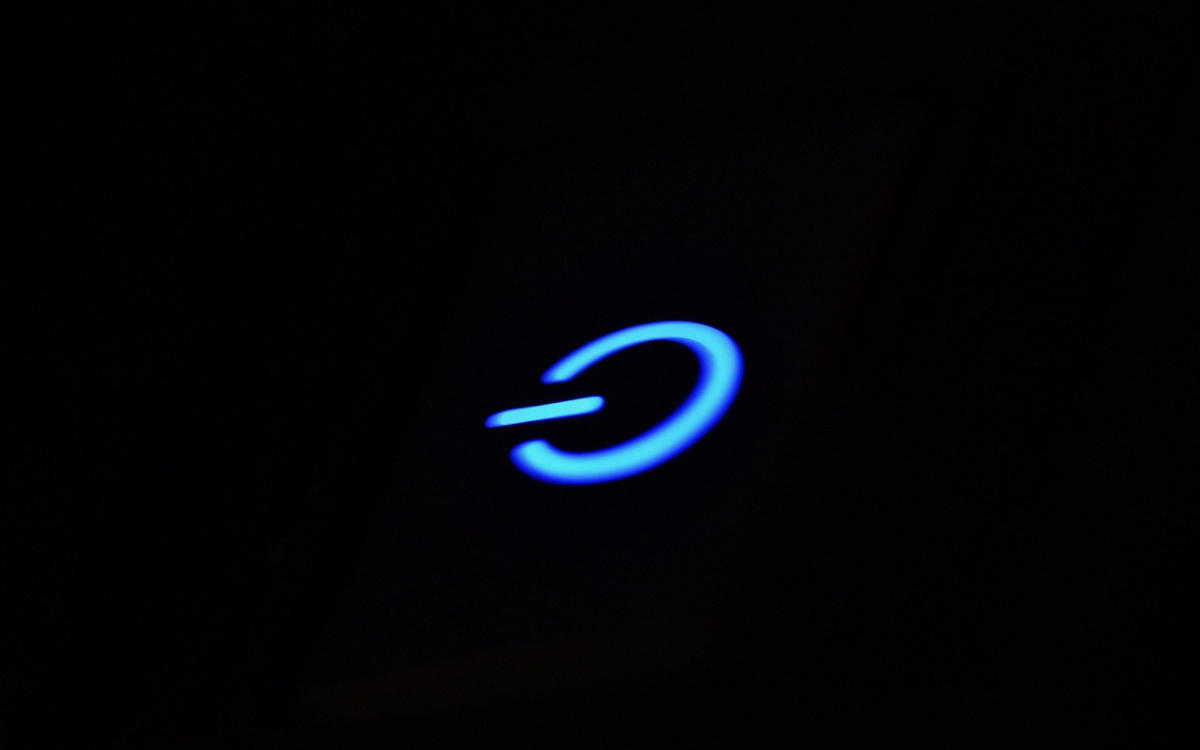
Sea que hayas identificado o no la razón por la que Windows tarda minutos en apagar, a continuación, veremos una breve guía con soluciones prácticas para tu problema. Esperamos que alguna de ellas te ayude a recuperar la velocidad y eficiencia a la hora de apagar tu equipo para que no pierdas tiempo en eso. Veamos qué puedes hacer.
Desactiva el inicio rápido
Una de las principales razones por las que Windows tarda minutos en apagar es tener el Inicio rápido habilitado. Esta función precarga cierta información de arranque antes de apagar tu PC para que sea más rápido a la hora de volver a encenderlo. Eso hace que el tiempo de apagado se prolongue un poco más. Para desactivar esta función, haz lo siguiente:
- Abre el Panel de Control: escribe panel de control en el inicio de Windows.
- Selecciona Sistema y seguridad – Opciones de energía.
- Haz clic en “Elegir el comportamiento del botón de inicio/apagado”.
- Ahora toca en “Cambiar la configuración actualmente no disponible”.
- En Configuración de apagado, desmarca “Activar inicio rápido”.
Finaliza el proceso en ejecución

Si hay programas ejecutándose en segundo plano, tal vez esa es la razón por la que Windows tarda minutos en apagar. Por eso, antes de apagar el ordenador cierra todas las aplicaciones y programas. Una vez hecho, abre el Administrador de tareas y haz lo siguiente:
- Haz clic en Vista – Agrupar por tipo.
- Selecciona el programa con más consumo de CPU.
- Haz clic en Finalizar tarea.
- Por último, apaga tu equipo y comprueba si el tiempo de apagado es más corto.
Actualiza los controladores si Windows tarda minutos en apagar
Los controladores desactualizados son una causa común por la que Windows tarda minutos en apagar. Para actualizarlos tienes que seguir estos pasos:
- Haz clic derecho en el botón de Inicio y abre el Administrador de dispositivos.
- Ahora, expande las categorías Adaptadores de red o Bluetooth.
- Haz clic derecho sobre cada dispositivo y selecciona Actualizar controlador.
- Listo. Esta actualización manual puede ayudarte a solucionar el problema de apagado lento.
Ejecuta el Solucionador de problemas
Otra solución que puedes aplicar para acelerar el tiempo de apagado de tu PC, es ejecutar el solucionador de problemas de Windows. Para ello, ingresa en Configuración – Sistema – Solucionar problemas – Otros solucionadores de problemas. Ejecuta el solucionador en las opciones que desees y listo. El sistema analizará el problema y te ofrecerá correcciones automáticas o sugerencias.
Usa el Editor de directivas de grupo local

Una última solución que veremos cuando Windows tarda minutos en apagar es hacer un ajuste en el Editor de directivas de grupo local. Ten presente que este editor, conocido también como gpedit.msc, solo está incluido en las ediciones Pro, Enterprise y Education de Windows. No está disponible de forma predeterminada en la edición Home. Sin embargo, es posible habilitarlo manualmente usando un script creado en el Bloc de Notas.
En caso de que lo tengas disponible en tu PC o lo hayas descargado, sigue estos pasos en el Editor de directivas de grupo local para acelerar el tiempo de apagado en tu PC:
- Haz clic en el botón de inicio de Windows y escribe gpedit y entra en el Editor.
- Una vez allí, haz clic en Configuración del equipo.
- Despliega Plantillas administrativas – Sistema – Opciones de apagado – Desactivar la finalización automática de aplicaciones que bloquean o cancelan el apagado – elige Deshabilitada – Aceptar.
- Reinicia tu equipo para que los cambios surtan efecto.
Evita que Windows pregunte si quiere apagar el equipo
También puedes usar este editor para evitar que Windows te pregunte si realmente deseas apagar tu equipo, incluso si todavía tienes programas o aplicaciones abiertas. Para lograrlo, sigue estos pasos:
- En el Editor, sigue los mismos pasos anteriores hasta llegar a Plantillas administrativas.
- Despliega Componentes de Windows – Opciones de apagado.
- Ubica la configuración “Tiempo de espera para inicios sin respuesta durante el apagado” y haz doble clic.
- Por defecto, estará configurada en No; en su lugar, haz clic en Habilitada y, en tiempo de espera, escribe 0.
- Finalmente, haz clic en Aceptar.
- Reinicia tu equipo para que los cambios surtan efecto y listo.
En conclusión, hay mucho que puedes hacer para acelerar el tiempo de apagado de Windows. Aplica una o varias de las sugerencias mencionadas y dale a Windows el empujoncito que necesita para apagarse más rápido.
Desde muy joven he sentido una gran curiosidad por todo lo relacionado con los avances científicos y tecnológicos, en especial aquellos que nos hacen la vida más fácil y entretenida. Me encanta estar al tanto de las últimas novedades y tendencias, y compartir mis experiencias, opiniones y consejos sobre los equipos y gadgets que uso. Esto me llevó a convertirme en redactor web hace poco más de cinco años, enfocado principalmente a los dispositivos Android y sistemas operativos Windows. He aprendido a explicar con palabras simples aquello que resulta complicado para que mis lectores puedan entenderlo fácilmente.